 Aldiko: een app om te lezen
Aldiko: een app om te lezen
Ga je op zoek naar een leesapp voor je tablet of smartphone, dan kom je al snel bij Aldiko uit. Dit is een van de bekendere apps voor Android-toestellen. Gelukkig voor iOS-gebruikers kondigt Aldiko op zijn website aan dat er binnenkort ook een iOS-versie komt! Er wordt geen datum genoemd, maar je kunt je inschrijven om een bericht te ontvangen als het zover is. Voordat je de app downloadt, wil je natuurlijk weten wat je er allemaal mee kunt. Want Aldiko kan meer dan alleen de inhoud van je boeken tonen. Je kunt:
Boeken zoeken en kopen
Voor je kunt gaan lezen, heb je eerst een boek nodig. Nu heb je misschien een hele voorraad liggen die je al ergens gekocht hebt. Maar als dat niet zo is, kun je in de app boeken zoeken en kopen. Standaard gaat dat via FeedBooks. Het is jammer dat het aanbod Nederlandstalige boeken erg beperkt is. Als ik zoek op ‘Karin Slaughter’, mijn favoriete schrijfster, dan komt er een hele lange lijst van waarschijnlijk al haar boeken. Maar alleen maar in het Engels. Neem ik als zoekterm een Nederlandse schrijfster, Isa Maron, dan krijg ik helemaal geen relevante boeken te zien.
Wat dan wel weer leuk is: je kunt ook rechtenvrije boeken gratis downloaden. Als je van oude boeken houdt, kun je je hart ophalen. Wat dacht je van Jane Austen, William Shakespeare of Bram Stoker? Allemaal in het Engels, dat dan weer wel.
Andere beschikbare catalogi zijn Smashwords en All Romance Ebooks. Je kunt ook zelf catalogi toevoegen. Je gaat dan in het menu linksboven naar Andere catalogi en daar kies je Mijn catalogi. Je moet dan de URL van de catalogus invoeren. Ik heb deze optie geprobeerd met als URL http://www.bibliotheek.nl/eregalerij.html.
Als je de catalogus toevoegt en vervolgens naar die catalogus toegaat, opent de website binnen Aldiko. Je kunt er dan op zoek gaan naar een boek dat je kunt downloaden. Ik heb het geprobeerd met een gratis boek. Na het downloaden verscheen het boek automatisch in mijn bibliotheek. Handig!
Aldiko blijkt ook goed te werken met Elly’s Choice. Je voegt de website van Elly’s Choice toe als catalogus in Aldiko. Vervolgens ga je naar die catalogus, ofwel de website binnen Aldiko. Daar log je in en download je de ebooks van de maand. Ze komen dan netjes in je bibliotheek te staan.
Boeken importeren in Aldiko
Koop je je boeken liever buiten de app om, dan kun je ze in Aldiko importeren. Via het menu van Aldiko kun je kiezen voor Bestanden. Vervolgens kun je in de mappen op je apparaat of op de SD-kaart op zoek gaan naar de locatie waar je boeken staan. Als je op het boek klikt, kun je kiezen of je het boek opent of importeert. Als je het boek opent, kun je het in Aldiko lezen, maar wordt het er niet bewaard. Als je later Aldiko weer opent, moet je opnieuw op zoek naar het boek. Als je kiest voor importeren, zet Aldiko het boek in je bibliotheek en kun je het de volgende keer gemakkelijk terugvinden.
Aldiko kan boeken in epub-formaat en in pdf-formaat aan. Het zou ook mogelijk moeten zijn boeken die je leent van de bibliotheek te lezen. Deze mogelijkheid heb ik niet uitgeprobeerd, omdat ik geen abonnement bij de bibliotheek heb.
Boeken beheren
Als je veel boeken hebt, is een goed overzicht belangrijk. Aldiko biedt de mogelijkheid meer informatie te zien over een boek, je boeken te voorzien van labels en je boeken in te delen in verzamelingen. Als je een boek aantikt en dat even vasthoudt, dan verschijnen deze mogelijkheden.
De eerste optie is meer informatie over het boek te krijgen. Klik je daarop, dan krijg je een overzichtsscherm. Op een volgend blad vind je de inhoudsopgave, daarna de aantekeningen die je in het boek gemaakt hebt en daarna de bladwijzers.
Om je verzameling boeken overzichtelijk te houden, kun je boeken toevoegen aan een verzameling of er een label aan toevoegen. Die labels (tags) moet je wel eerst zelf aanmaken. Dat kan via het menu → tags. Je kunt dan ook direct boeken aan de tag toewijzen. Hetzelfde geldt voor verzamelingen. Je kunt ze eerst aanmaken en dan direct boeken eraan toevoegen. Of je kunt later een boek aan een bestaande verzameling toevoegen.
Boeken lezen in Aldiko
Instellingen
Boeken kopen, importeren en beheren is leuk, maar de leeservaring is natuurlijk ook belangrijk. Omdat ieder zo zijn persoonlijke voorkeuren heeft, moet een app flexibel zijn. Je moet van alles in kunnen stellen zodat jij optimaal kunt lezen. Aldiko heeft daar goed over nagedacht. Je bereikt de instellingen door midden op het openstaande boek te klikken. Rechtsboven zie je dan een aantal opties.
Je kunt kiezen voor een nachtstand, waarbij de achtergrond zwart wordt en de letters wit. Persoonlijk vind ik dat zeer onplezierig, maar wie weet denken anderen daar anders over. Ze zullen de mogelijkheid niet voor niets ingebouwd hebben.
De lettergrootte is instelbaar, van heel klein tot heel groot. Als je de letters klein maakt, wordt de tekst over meerdere kolommen verdeeld. Dat leest makkelijker dan die hele brede zinnen, zeker als je je tablet in landscape-stand gebruikt. Ook kun je de marges aanpassen. Houd je van veel wit rond de tekst, dan kun je dat zo instellen. Of je stelt het juist zo in dat er zoveel mogelijk tekst op het scherm past.
Een andere instelling is landscape of portrait. Deze kun je op automatisch zetten. Als je echter een van de twee mogelijkheden hard instelt, draait het scherm niet vanzelf mee als je je tablet draait. Dat kan handig zijn als je bijvoorbeeld in bed ligt terwijl je een boek leest. Ik heb er bij het gebruik van mijn smartphone in bed in ieder geval vaak last van dat mijn scherm draait als ik ga verliggen, niet handig! Met Aldiko heb je dat probleem niet.
Dan is er nog de instelling van de helderheid. Deze kun je los van de instelling van je apparaat instellen. Je kunt Aldiko de helderheid automatisch laten kiezen, maar je kunt het ook zelf instellen.
Uitgebreide instellingen
Als je iets verder doorklikt naar de uitgebreidere instellingen, dan zul je zien dat er nog veel meer mogelijk is. Zo kun je zelf de tekstkleur en achtergrondkleur instellen, zowel voor de dag- als de nachtmodus. Je kunt daarbij kiezen uit een groot aantal kleuren. Als jij graag een gele achtergrond met paarse letters wilt, dan kan dat!
Ook kun je extra lettertypen downloaden en gebruiken. Echt nodig vind ik dat niet. Het standaard lettertype leest prettig. Maar ook dat is weer persoonlijk dus het is goed dat de mogelijkheid er is.

Bladeren
Je bladert door de tekst door rechts op het scherm te tikken, of links om terug te bladeren. Naar rechts of naar links vegen werkt ook. Tik je midden in het scherm dan krijg je de menu-opties te zien. Bladeren gaat vrij soepel. Je moet wel even wachten tot de volgende bladzijde verschijnt, maar als je in een papieren boek een bladzij omslaat dan kost dat ook tijd. Als je de app afsluit en later verder gaat lezen, dan moet je wel even zelf nadenken welk boek je ook al weer aan het lezen was. Aldiko onthoudt niet welk boek open was. Wel opent hij het boek netjes op de pagina waar je gebleven was.
Extra opties
Tijdens het lezen kun je bladwijzers maken, zodat je bepaalde passages gemakkelijker terug kan vinden. Dat doe je eenvoudig in het menu dat je krijgt als je midden op de pagina tikt. Een aantekening maak je door lang te tikken op een woord. Je krijgt dan een menu waar je kunt kiezen om een markering of opmerking toe te voegen, het woord op te zoeken in het woordenboek, te zoeken, te delen of te kopiëren. Als ik probeer een woord in het woordenboek op te zoeken, word ik echter meteen naar Google doorgestuurd. Dat is niet mijn idee van een woordenboek!
De zoekfunctie vind ik wel erg handig. Als je bijvoorbeeld een naam tegenkomt waarvan je weet dat je die eerder hebt gelezen, maar je weet niet meer waar en in welk verband, dan kun je heel gemakkelijk op die naam zoeken. Dan vind je zo de plek waar die naam voor het eerst voorkomt. Je kunt rustig naar dat punt in het boek toegaan om het nog even na te lezen: als je vervolgens midden op het scherm tikt voor het menu, dan zie je rechtsonder een pijltje waarmee je direct terug kan naar de plek waar je vandaan kwam. Je hoeft dus geen bladzijdenummer te onthouden en terug te bladeren.
Beveiligde boeken
Aldiko biedt de mogelijkheid je Adobe ID en wachtwoord in te vullen. Daarmee is het mogelijk om met Adobe DRM beveiligde ebooks te lezen. Gelukkig zijn er steeds minder boeken die op die manier beveiligd zijn en zijn er steeds meer met het gebruikersvriendelijkere watermerk. Toch is het goed dat de app er mee om kan gaan. Deze optie zit wat verstopt. Als je via het menu linksboven naar Over gaat, dan zie je de optie Adobe DRM.
Conclusie
Aldiko is een app die alles kan wat je nodig hebt om te lezen: boeken kopen, importeren, beheren en lezen met je eigen favoriete instellingen. Android-gebruikers konden deze app al langere tijd gebruiken. Apple-fans moeten nog even geduld hebben. Ik lees niet graag op een tablet, maar als ik het doe, gebruik ik Aldiko.




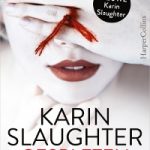
Ik heb een vraag aan jullie hoe kan je helderheid uitzetten bij aldiko classic lezen mooiden donker zetten
Als ik iets download gaat het automatisch naar Alkido Dat is niet fijn voor de bijlages van mijn werkmails.
ik wil het downloaden maar hoe moet dat
het is fijn
Mijn moeders tablet is stuk gegaan.. Ze heeft wel meer dan 100 boeken.. Ik kan hem nog aan krijgen. Ongeveer nog 35 procent accu.. Hij laad niet meer op. Kan ik die bestanden kopiëren naar mijn pc of heeft iemand anders een idee?
Ik heb Aldiko op meerdere apparaten staan, zelfde inloggegevens, maar toch zie ik op de tablet niet mijn boeken die ik wel op foon zie… Hoe kan ik dit oplossen?
Aldiko kan niet synchroniseren tussen apparaten. Er is wel een app die dat wel kan (Aldiko Sync) maar daarvoor moeten je apparaten geroot zijn en je moet een Dropbox account hebben.
Ik probeer een pdf te openen, maar krijg hem niet geopend. Telkens wordt er gezegd dat het al op mijn boekenplank is, maar dat is niet zo.
Op mijn oude telefoon had ik veel plezier van aldiko, Helaas op mijn nieuwe Tel lukt het niet om te importeren. Ook andere boek apps werken niet. Erg jammer en ik weet niet wat ik er aan kan doen..